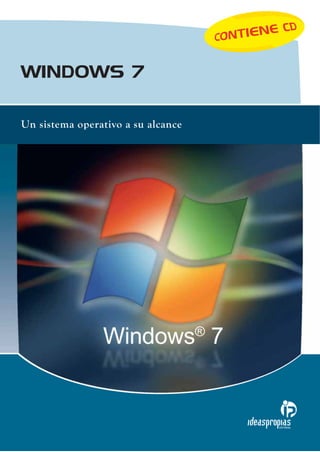
Manual de windows 7
- 1. WINDOWS 7 Un sistema operativo a su alcance EDITORIAL
- 2. Windows 7
- 4. Windows 7 Un sistema operativo a su alcance
- 6. Autora María Esther Ferreiro Fernández (Lugo, 1966) es diplo- mada en Informática de Gestión por la Universidad de Oviedo. Cuenta con una dilatada experiencia docente en formación reglada, ocupacional y continua relacionada con la ofimática, la administración de redes, Internet y sistemas operativos. En el campo de la programación ha realizado múltiples desarrollos en programación estructurada, bases de datos, .NET, multimedia y web. En los últimos años ha desem- peñado su labor docente en el campo de la programación COBOL y .NET, formando a informáticos para su integra- ción especializada en distintas empresas.
- 7. Ficha de catalogación bibliográfica Ideaspropias Editorial ha incorporado en la elaboración de este material didáctico citas y refe- rencias de obras divulgadas y ha cumplido todos los requisitos establecidos por la Ley de Propie- dad Intelectual. Por los posibles errores y omisiones, se excusa previamente y está dispuesta a introducir las correcciones pertinentes en próximas ediciones y reimpresiones. WINDOWS 7. UN SISTEMA OPERATIVO A SU ALCANCE. No está permitida la reproducción total o parcial de este libro, ni su tratamiento infor- mático, ni la transmisión de ninguna forma o por cualquier medio, ya sea electrónico, mecánico, por fotocopia, por registro u otros métodos, sin el permiso previo y por escrito de los titulares del Copyright. DERECHOS RESERVADOS 2010, respecto a la primera edición en español, por © Ideaspropias Editorial. ISBN: 978-84-9839-210-4 Depósito legal: VG 512-2010 Autora: María Esther Ferreiro Fernández Impreso en España - Printed in Spain Windows 7. Un sistema operativo a su alcance 1.ª edición Ideaspropias Editorial, Vigo, 2010 ISBN: 978-84-9839-210-4 Formato: 17 x 24 cm • Páginas: 208
- 8. ÍNDICE INTRODUCCIÓN ....................................................................................... 11 1. ¿Por qué Windows 7?................................................................................. 13 1.1. Windows, de ayer a hoy ..................................................................... 13 1.2. El ordenador que necesita Windows 7............................................... 14 1.3. Hay muchos Windows 7, ¿cuál elegir? ............................................... 16 1.4. Instalar Windows 7 ............................................................................ 17 1.5. Descubrir las novedades .................................................................... 18 CONCLUSIONES ................................................................................... 21 AUTOEVALUACIÓN ............................................................................ 23 SOLUCIONES ......................................................................................... 27 2. El escritorio: la puerta de entrada a Windows .......................................... 29 2.1. Un vistazo general ............................................................................. 29 2.2. Personalización del escritorio ........................................................... 30 2.3. Listo para la acción: menú de inicio .................................................. 33 2.4. Orden y control: barra de tareas ....................................................... 36 2.4.1. Barra intermedia: saber qué ventanas están abiertas y qué contienen ....................................................................... 37 2.4.2. Barra de notificación: conocer la fecha, la hora e información variada ............................................................. 39 2.4.3. Menús contextuales y Jump List: ver las posibilidades de cada elemento .................................................................... 41 2.4.4. Personalización: la barra de tareas, como y donde quiera ....... 44 2.5. Qué ver y cómo: ventanas ................................................................. 46 2.6. Los gadgets ......................................................................................... 49 2.7. Entrar y salir: una puerta de entrada y muchas de salida .................. 51 CONCLUSIONES ................................................................................... 55 AUTOEVALUACIÓN ............................................................................ 57 SOLUCIONES ......................................................................................... 61 3. Explorador de archivos: qué hay en el ordenador y dónde ....................... 65 3.1. Recorrido por la ventana del explorador de archivos ....................... 65 3.2. Todo lo que hay: archivos, carpetas y unidades ................................ 68 3.3. Llegar rápidamente: accesos directos, favoritos y bibliotecas ........... 74 3.4. Cambiarlo todo: renombrar, mover y copiar ..................................... 79
- 9. 3.5. Deshacerse de lo inútil: Papelera de reciclaje ................................... 83 3.6. Agarrar muchas cosas a la vez: seleccionar ....................................... 84 3.7. Encontrarlo todo: buscar archivos y carpetas .................................... 85 CONCLUSIONES ................................................................................... 89 AUTOEVALUACIÓN ............................................................................ 91 SOLUCIONES ......................................................................................... 95 4. Windows en red: la comunicación con otros ordenadores e Internet ...... 99 4.1. La comunicación con otros: las redes y su gestión ............................ 99 4.2. Redes en familia: Grupo Hogar ......................................................... 103 4.3. Redes en el mundo: conexión a Internet .......................................... 108 4.4. Compartir de forma segura: gestionar la seguridad en red ................ 112 CONCLUSIONES ................................................................................... 123 AUTOEVALUACIÓN ............................................................................ 125 SOLUCIONES ......................................................................................... 129 5. Funciones multimedia: qué hacer con las fotos, la música y los vídeos .... 131 5.1. El ordenador, un álbum de fotos ....................................................... 131 5.2. El ordenador, un reproductor de música y vídeo .............................. 136 CONCLUSIONES .................................................................................. 145 AUTOEVALUACIÓN ............................................................................ 147 SOLUCIONES ......................................................................................... 151 6. Personalizar y actualizar Windows: el ordenador, una nave con un buen capitán ................................................................................ 153 6.1. Pilotar la nave: Panel de control ....................................................... 153 6.2. Controlar la actividad: instalar y desinstalar programas ................... 155 6.3. ¿Quién entra en la nave?: gestionar usuarios .................................... 157 6.4. Protegerse ante desastres: métodos de restauración del sistema y copias de seguridad ....................................................... 160 6.5. Crear ambiente agradable: modificar características del monitor, del ratón y del teclado ................................................... 165 6.6. Optimizar el combustible: opciones de energía ................................. 168 6.7. Al alcance de todos: accesibilidad ..................................................... 170 CONCLUSIONES ................................................................................... 173 AUTOEVALUACIÓN ............................................................................ 175 SOLUCIONES ......................................................................................... 179
- 10. GLOSARIO ....................................................................................... 181 EXAMEN .......................................................................................... 191 BIBLIOGRAFÍA ............................................................................... 199
- 12. Windows 7 11 INTRODUCCIÓN El pasado mes de octubre de 2009 Microsoft Corporation lanzó al mercado la última versión de su sistema operativo, Windows® 7. En esta ocasión las ex- pectativas se han cumplido y las personas que no hayan actualizado su equipo con la versión anterior; Windows Vista® , debido a su bajo rendimiento y a múltiples incompatibilidades, pueden instalar el nuevo sistema operativo con el convencimiento de que mejorará la operatividad de su equipo. Windows 7 es un sistema estable y seguro que aporta importantes novedades respecto a la interfaz de usuario, incrementa el rendimiento del equipo y es compatible con un gran número de dispositivos y aplicaciones. La mayoría de las críticas son unánimes pues indican que Windows 7 es un buen sistema operativo para un amplio rango de equipos, desde netbooks a servidores, y para usuarios de toda condición, ya sean expertos o principiantes. Esta obra está dirigida a aquellas personas que trabajen con el ordenador a nivel de usuario y que disponen de un equipo con Windows 7 o que están pensando adquirirlo. El objetivo es que el texto sea una guía útil que ani- me al lector a mejorar sus técnicas de trabajo y a responsabilizarse de tareas como la seguridad de su ordenador o la gestión de la comunicación en red. Windows 7 mejora la interacción usuario-sistema operativo-equipo, propor- cionando un entorno sencillo de manejar y facilitando al usuario el disfrute de múltiples funciones hasta ahora exclusivas para expertos. Las unidades didácticas que componen el manual han sido elaboradas utili- zando una metodología muy práctica y visual, con el objetivo de ser una herra- mienta de aprendizaje sencilla y amena. Las numerosas actividades distribuidas por todo el texto ayudan a reforzar el aprendizaje y las autoevaluaciones que acompañan a cada unidad didáctica permiten ir comprobando el buen aprove- chamiento de la materia. La obra comienza con la exposición de las novedades de Windows 7 y sus re- quisitos, para continuar explicando los elementos integrados en el escritorio repleto de nuevas funcionalidades como las Jump List o las características gráficas de Aero. A continuación, se exponen las técnicas de manejo del admi- nistrador de archivos haciendo hincapié en el uso de nuevas herramientas que mejoran las posibilidades de organización de la información como las bibliote- cas o los favoritos. Además, debido al uso extendido de las redes en general, y de Internet en particular, se ha planteado una unidad didáctica exclusiva
- 13. 12 Windows 7 para orientar al usuario en estos temas y centrada en las nuevas funciones dedicadas a la gestión y seguridad de las redes en el hogar. También se han incluido contenidos relacionados con la gestión de los fiche- ros de imagen, audio y vídeo con el fin de no olvidar las utilidades multime- dia de los equipos actuales. Por último, se exponen y explican muchas de las herramientas del Panel de control. Estas herramientas ayudan a mantener el equipo adaptado a necesidades particulares de forma segura y también pue- den servir de eslabón entre los usuarios iniciados y expertos. Este manual será una herramienta útil para el aprendizaje de Windows 7 y a partir de su estudio el lector se convencerá de la importancia de una adecua- da gestión y administración de los equipos informáticos.
- 14. Windows 7 13 Windows 7 1 ¿Por qué Windows 7? Desde la aparición del primer sistema operativo Microsoft® Windows hasta la actualidad se han desarrollado muchas versiones y, en numerosas oca- siones, las supuestas mejoras han sido muy discutidas. Windows 7 goza de excelentes críticas pues, entre otras características, mejora la compatibilidad, dispone de una mejor interfaz de usuario, acelera las búsquedas y no incre- menta los requisitos de hardware frente a su predecesor, Windows Vista. En esta unidad didáctica se pretende que el lector obtenga la información necesaria para saber por qué Windows 7 es un buen sistema operativo para su ordenador y qué debe hacer para instalar la edición adecuada a sus ne- cesidades. 1.1. Windows, de ayer a hoy La empresa Microsoft Corporation, presidida por Bill Gates, tiene entre sus principales objetivos desarrollar el sistema operativo Windows. Desde su pri- mera versión hasta la actualidad la informática ha provocado una gran revo- lución en la vida de las personas. Actualmente los ordenadores permiten a los individuos conectarse con cualquier lugar del mundo a la velocidad de un clic, escuchar música, ver vídeos y activar controles en la pantalla con un dedo. La evolución de la informática ha sido causa y consecuencia del desarrollo de los sistemas operativos, puesto que éstos han permitido la ejecución de innovadoras aplicaciones que han abierto nuevas posibilidades. Cada versión ha implicado un salto al futuro.
- 15. 14 Windows 7 1 1.2. El ordenador que necesita Windows 7 Ahora que ya sabe dónde situar Windows 7 dentro del contexto de los siste- mas operativos de Microsoft, la siguiente incógnita que hay que despejar es el conjunto de características que debe poseer un ordenador para permitir la instalación del nuevo sistema operativo. El ordenador en el que se instale Windows 7 tiene que disponer de un lec- tor de CD/DVD o una conexión USB y también se recomienda contar con 1 En la presentación de Windows 98, Bill Gates quiso demostrar las ventajas del siste- ma Plug-and-Play a todos los presentes. Sin embargo, cuando se conectó un escáner al ordenador, el sistema operativo se colgó y mostró el temido pantallazo azul, reflejo de un error fatal del sistema. Ante este gran bochorno y la carcajada general, Bill Gates comentó: «Será por eso que aún no estamos distribuyendo Windows 98».
- 16. Windows 7 15 conexión a Internet para poder acceder a sus actualizaciones. Además, el equipo ha de reunir los requisitos mínimos que se indican a continuación: Arquitectura Procesador Memoria RAM Espacio libre en disco duro Dispositivo gráfico 32 b 1 GHz 1 GB 16 GB DirectX® 9 con controlador WDDM 1.0 o superior 64 b 2 GB 20 GB Para ampliar las funciones del equipo, es posible que también sea necesario: - Un monitor táctil para acceder a las nuevas características multitáctiles del sistema. - Memoria adicional y hardware específico para la reproducción de vídeo. - Tarjetas gráficas con 128 MB de VRAM para poder utilizar Windows Aero® .
- 17. 16 Windows 7 - Un sintonizador de televisión y hardware adicional para algunas funcionali- dades de Windows Media Center. - Varios ordenadores en red que ejecuten Windows 7 con el fin de utilizar las características del Grupo Hogar. - Una unidad óptica compatible para la creación de DVD/CD. - Una salida de audio para reproducir música y sonido. La velocidad del procesador se mide en hercios (Hz): 106 Hz = 1 megahercio (MHz), 109 Hz = 1 gigahercio (GHz) y la capacidad de los dispositivos de almacenamiento, en bytes (B): 210 B = 1 kilobyte (KB), 210 KB = 1 megabyte (MB), 210 MB = 1 gigabyte (GB). 1.3. Hay muchos Windows 7, ¿cuál elegir? Si ha comprobado que su equipo reúne las características y requisitos necesa- rios para poder instalar Windows 7, el siguiente paso será averiguar cuál es el paquete adecuado para cubrir sus necesidades. Las ediciones de Windows 7 que cuentan con una mayor distribución son las siguientes: • Windows 7 Starter. Tiene como destino ordenadores de gama baja como, por ejemplo, los netbooks, y solo se puede adquirir ya instalado en el orde- nador. Posee muchas limitaciones gráficas y de funcionalidad multimedia. • Windows 7 Home Premium. Es la de distribución más popular. Dispone de versión para 32 y 64 b, y contiene la mayor parte de las características del sistema. Una de sus limitaciones se encuentra en la imposibilidad de formar parte de un dominio de red. • Windows 7 Professional. Está pensada para empresas y organizaciones. Permite ejecutar aplicaciones en modo XP, encriptar datos, realizar una gestión avanzada de copias de seguridad, además de disponer de todas las funciones avanzadas de red. • Windows 7 Ultimate. Está orientada para aquellos que quieren que el sistema no carezca de nada. Incluye todas las características de las demás ediciones, además de una amplia selección de idiomas y una total compati- bilidad con otras redes de Windows.
- 18. Windows 7 17 Existen otras dos versiones que no se distribuyen de forma genérica: Home Basic, versión simplificada para mercados emergentes, y Enterprise, dirigida a grandes empresas. 1.4. Instalar Windows 7 Una vez que el usuario dispone de la edición ade- cuada a sus necesidades y posibilidades, se podría comenzar la instalación de Windows 7. Sin embargo, aún hay que tomar una última decisión sobre el tipo de instalación que se quiere, esto es, instalación desde cero, actualizar el sistema operativo o permitir un arranque dual. Con la instalación desde cero se perderán todos los programas y datos alma- cenados en el disco en el que se va a instalar Windows 7. Por ello, es nece- sario realizar previamente una copia de seguridad de los datos y disponer del software de las aplicaciones que se quieran utilizar posteriormente. Con esta instalación limpia se obtendrá un rendimiento óptimo del sistema operativo. Esta es la opción más recomendable en el caso de que se disponga de un siste- ma anterior a Windows Vista. Si su ordenador tiene Windows Vista Service Pack 1 (SP1) o 2 (SP2), puede optar por actualizar el sistema operativo2 a Windows 7. Es necesario te- ner en cuenta que la plataforma debe permanecer invariable, es decir, si la versión de Windows Vista es de 32 b, la actualización también deberá serlo. Además, si decide actualizar el sistema operativo, los datos y la mayoría de las aplicaciones instaladas permanecerán invariables. De todas formas, para solventar imprevistos, se aconseja realizar una copia de seguridad de los datos y ejecutar el Asesor de actualizaciones de Windows para conocer si habrá algún problema con el hardware, los dispositivos o programas instalados. 2 En el caso de que decida actualizar el sistema operativo y quiera guardar la configu- ración y datos de usuario, existe la posibilidad de ejecutar la aplicación Easy Transfer. Para ello, debe hacer doble clic sobre el fichero migwiz, que se encuentra en la carpeta supportmigwiz del disco de instalación de Windows 7.
- 19. 18 Windows 7 Por lo tanto, la edición de Windows 7 que se va a instalar estará condicionada por la edición de Windows Vista que se quiere actualizar. A continuación, se muestran las posibles combinaciones: Windows Vista Windows 7 Home Premium Windows 7 Professional Windows 7 Ultimate Home Basic Sí No Sí Home Premium Sí No Sí Business No Sí Sí Ultimate No No Sí La opción de arranque dual permite conservar intacto el sistema operativo instalado antes de instalar Windows 7. Para llevar a cabo esta operación, hay que realizar la instalación en una partición distinta a la del sistema operativo antiguo; así, al encender el equipo, se podrá elegir el sistema operativo que se quiera iniciar. 1.5. Descubrir las novedades El nuevo sistema operativo de Microsoft está lleno de pequeños detalles que facilitan su manejo, además de aportar nuevas funciones. A continuación, se muestra una breve descripción de las novedades más significativas: - La barra de tareas contiene iconos más grandes y con más posibilidades, tanto de personalización como de funcionalidad. - Los gadgets pueden estar localizados en cualquier lugar del escritorio.
- 20. Windows 7 19 - Mejora la gestión de las distintas ventanas abiertas gracias a las distintas funciones de Windows Aero. - La función Jump List facilita las búsquedas de ficheros. - La conexión a red es un juego de niños debido a la funcionalidad del Grupo Hogar. - La potencia multimedia es mucho ma- yor, permite el uso de diversos formatos y facilita la comunicación de contenidos. - Se puede hacer uso de las características de Windows Touch, que permiten ma- nejar el sistema con un dedo si se dispone de una pantalla táctil. - El Centro de Actividades centraliza todas las notificaciones del sistema al usuario. - La función Bibliotecas permite realizar agrupaciones de ficheros alternativas al almacenamiento físico. - Dispone de una gran compatibilidad con hardware y software antiguo. Cabe destacar que las versiones cliente de 32 b aún soportarán programas Win- dows 16 b y MS-DOS. Las nuevas funciones y características de Windows 7 originan un sistema operativo muy intuitivo, adaptado a las necesidades del usuario, en el que se cuida mucho el aspecto gráfico pero sin mermar el rendimiento. Es un sistema que trata a los equipos como herramientas de comunicación y multimedia, aportando herramientas sencillas para facilitar la comunicación a través de In- ternet, la conexión a redes desde cualquier lugar, el intercambio de contenidos (gráficos, audio y vídeo), el uso de sistemas táctiles, y todo ello sin que los usuarios tengan que ser necesariamente expertos para poder disfrutar de estas funcionalidades.
- 21. 20 Windows 7
- 22. Windows 7 21 CONCLUSIONES Windows 7 es un sistema operativo que se adapta a numerosas circunstancias. Sus múltiples ediciones y formas de instalación permiten un empleo adecuado según las necesidades y posibilidades de cada tipo de usuario. Los requerimientos de hardware del sistema operativo están muy por debajo de las características de un ordenador actual, permitiendo incluso su instala- ción en netbooks y ordenadores antiguos. La mayoría de las novedades de Windows 7 se centran en facilitar al usuario su trabajo cotidiano, aportando flexibilidad y nuevas técnicas que permiten realizar, sencilla y cómodamente, operaciones imprescindibles en cualquier sistema como, por ejemplo, la conexión a red y la localización de archivos.
- 23. 22 Windows 7
- 24. Windows 7 23 AUTOEVALUACIÓN 1. ¿Qué es lo que mejora si el procesador de un ordenador dispone de más gigahercios? a. La capacidad para instalar más programas. b. La velocidad de ejecución de las tareas. c. La velocidad con la que funciona el ratón. d. Ninguna de las opciones anteriores es correcta. 2. ¿En qué versión básica de Windows cambia la interfaz y se permite un alto grado de personalización para cada usuario? a. Windows 95. b. Windows XP. c. Windows 98. d. Windows Vista. 3. ¿Qué ventaja posee un ordenador si tiene más gigabytes de disco duro? a. Se pueden instalar programas más actuales. b. No tiene que utilizar tanta memoria RAM. c. Puede almacenar más datos e instalar más programas. d. Todas las opciones anteriores son correctas. 4. Relacione mediante flechas el tipo de ordenador/usuario con la edición de Windows 7 más apropiada. Windows 7 Starter Ordenador de 64 b de una empresa media Windows 7 Home Premium Netbook Windows 7 Ultimate Ordenador portátil con 2 GB de RAM Windows 7 Professional Ordenador de 64 b de un experto informático
- 25. 24 Windows 7 5. Señale la afirmación correcta. a. Se puede actualizar a Windows 7 un ordenador con Windows XP sin perder la operatividad de los programas instalados. b. Se puede actualizar a Windows 7 un ordenador con Windows Vista sin per- der la operatividad de los programas instalados. c. Se puede actualizar a Windows desde cualquier sistema operativo visual sin perder la operatividad de los programas instalados. d. Se puede actualizar a Windows desde cualquier sistema Windows sin per- der la operatividad de los programas instalados. 6. ¿Qué aspectos se deben tener en cuenta para tomar la última decisión so- bre el tipo de instalación que se realizará? a. Instalación desde cero. b. Actualizar el sistema operativo e instalación desde cero. c. Permitir el arranque dual. d. Instalación desde cero, actualizar el sistema operativo y permitir el arran- que dual. 7. ¿Cuál de las siguientes afirmaciones hace referencia a una ventaja de la instalación desde cero? a. Se mantienen las aplicaciones instaladas. b. Se obtiene más rendimiento del sistema operativo. c. Se conservan los datos y, en muchos casos, los programas almacenados en el disco duro en el que se va a instalar Windows 7. d. Se obtiene más velocidad del procesador. 8. Una ventaja de la instalación actualizando el sistema operativo consiste en que... a. Se conserva el sistema operativo anterior. b. Se conserva la mayor parte de la configuración del equipo. c. Se puede arrancar el sistema operativo anterior en cualquier momento. d. Se comparan los dos sistemas operativos y se instala la opción más ventajosa.
- 26. Windows 7 25 9. ¿Cuál de las siguientes afirmaciones indica una ventaja de la instalación dual? a. Se mantiene la configuración del sistema operativo anterior en el nuevo. b. Al arrancar el ordenador se puede seleccionar el sistema operativo que se quiere utilizar. c. Se obtiene más rendimiento del sistema operativo. d. Se comparan los dos sistemas operativos y se instala la opción más ventajosa. 10. Marque con una las frases que indiquen ventajas de Windows 7. Permite utilizar ordenadores antiguos. Envía mensajes al usuario abriendo múltiples ventanas. Permite usar el ratón más rápidamente. Dispone de una gran compatibilidad con el hardware y el software. Permite manejar el sistema operativo empleando pantallas táctiles. Cuenta con un centro de actividades que centraliza los mensajes al usuario.
- 27. 26 Windows 7
- 28. Windows 7 27 SOLUCIONES 1.b. 2.b. 3.c. 4. Windows 7 Starter Ordenador de 64 b de una empresa media Windows 7 Home Premium Netbook Windows 7 Ultimate Ordenador portátil con 2 GB de RAM Windows 7 Professional Ordenador de 64 b de un experto informático 5.b. 6.d. 7.b. 8.b. 9.b. 10. Permite utilizar ordenadores antiguos. Envía mensajes al usuario abriendo múltiples ventanas. Permite usar el ratón más rápidamente. Dispone de una gran compatibilidad con el hardware y el software. Permite manejar el sistema operativo empleando pantallas táctiles. Cuenta con un centro de actividades que centraliza los mensajes al usuario.
- 29. 28 Windows 7
- 30. Windows 7 29 2 El escritorio: la puerta de entrada a Windows Windows 7 aporta múltiples novedades respecto al aspecto gráfico y a los componentes del escritorio, así como a las herramientas de acceso a las tareas. Asimismo, ofrece nuevas funcionalidades sobre la manipulación de las venta- nas que facilitan el manejo de esta importante herramienta de Windows. Del mismo modo, Windows 7 ha centralizado las funciones que permiten cambiar el fondo de escritorio, el color de la ventana, el protector de pantalla y los sonidos. En esta unidad didáctica se pretende que el lector conozca los detalles sobre el manejo de las ventanas y el escritorio para conseguir adaptar estas herra- mientas a su trabajo y preferencias, con el objetivo de propiciar que las tareas sean más agradables y facilitar el acceso a los datos de uso habitual. 2.1. Un vistazo general Al iniciarse Windows 7 la primera pantalla que aparece es el escritorio. Este elemento sirve de puerta de entrada a todas las funciones del sistema y debe estar adaptado a las características específicas de cada usuario para facilitarles el acceso a los programas y a la información que más utilicen. Los componentes principales del escritorio son: la barra de tareas, situa- da habitualmente en la parte inferior; el fondo, imagen que hace de fondo de pantalla; los iconos, representaciones gráficas minimizadas de distintos elementos (programas, carpetas, ficheros, elementos del sistema, etc.); y los gadgets, miniaplicaciones con objetivos específicos.
- 31. 30 Windows 7 Windows 7 proporciona varios métodos para cambiar el aspecto y los compo- nentes del escritorio. Si se pulsa con el botón derecho sobre una zona vacía del escritorio, aparecerá un menú contextual con múltiples entradas que per- miten personalizar los iconos y las posiciones en las que se muestran, entre las que destacan: • Ver: da acceso a otro menú en el que se puede determinar el tamaño de los iconos del escritorio, su posición y los elementos que se muestran. • Ordenar por: permite ordenar los iconos del escritorio en función de distin- tas características (nombre, tamaño, etc.). • Nuevo: posibilita la creación, en el escritorio, de carpetas, accesos directos y distintos tipos de ficheros. • Personalizar: da acceso a una ventana donde es posible cambiar a la vez, al seleccionar uno de los temas, el fondo del escritorio, los colores de la ventana, los sonidos y el protector de pantalla; los iconos del sistema que se integran en el escritorio; los punteros del ratón; y la imagen de la cuenta del usuario que ha iniciado la sesión. Actividades 1. Cambie el tamaño de los iconos del escritorio con la entrada del menú contextual adecuada. 2. Active y desactive la opción Organizar iconos automáticamente de la entrada Ver del menú contextual. A continuación, arrastre los iconos por el escritorio en las dos situaciones y fíjese en lo que ocurre en cada caso. 2.2. Personalización del escritorio Windows 7 ha convertido la personalización del escritorio en una tarea sen- cilla, ya que únicamente es preciso abrir su menú contextual y acceder a la entrada Personalizar. Entonces se muestra una ventana en la que se centrali- zan todas las tareas relativas al aspecto del escritorio, el ratón, los iconos, etc.
- 32. Windows 7 es un sistema estable y seguro que le aportará importantes novedades respecto a la interfaz del usuario y que, además, aumentará el rendimiento de su equipo y la compatibilidad de su ordenador con un gran número de dispositivos y aplicaciones. Asimismo, se trata de un buen sistema operativo para un amplio rango de equipos (desde netbooks a servidores) y para usuarios de toda condición (ya sean expertos o principiantes). Ideaspropias Editorial ofrece una guía útil para que el lector se anime a mejorar sus técnicas de trabajo y se responsabilice de tareas como la seguridad de su ordenador o la gestión de la comunicación en red. Windows 7 mejora la interacción usuario-sistema operativo-equipo, proporcionando un entorno sencillo de manejar y facilitando al usuario el disfrute de múltiples funciones hasta ahora exclusivas para expertos. Este material formativo ha sido elaborado utilizando una metodología práctica que contempla un aprendizaje constructivo y que refuerza el contenido teórico con recursos visuales y actividades prácticas. WINDOWS 7 www.ideaspropiaseditorial.com EDITORIAL ISBN 978-84-9839-210-4
